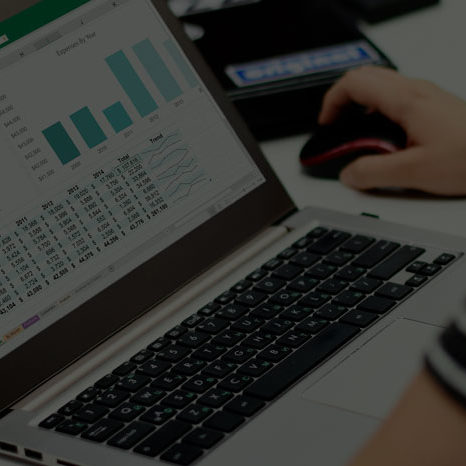La función INDICE en excel es una fórmula muy potente dentro de las funciones de búsqueda y referencia, INDICE se considera como el hermano mayor de BUSCARV y BUSCARH. Esta función se usa normalmente con COINCIDIR así que también veremos un ejemplo práctico de las dos funciones juntas. La función INDICE nos ayuda a obtener el valor de una celda dentro de una matriz especificando el número de fila y columna. Esta función, a diferencia de muchas otras, tiene dos formas de uso: en forma de matriz y en forma de referencia.
Categoría: Funciones de Búsqueda y Referencia
La función INDICE en excel (Forma de matriz)
La función en forma de matriz devuelve el valor de un elemento de una tabla o matriz, seleccionado por los índices de número de fila y de columna.
Función: INDICE (matriz; núm_fila; [núm_columna])
Explicación de la función INDICE en forma de MATRIZ
La forma de matriz de la función INDICE en excel tiene los siguientes argumentos:
- Matriz: Es un argumento obligatorio. Indica el rango de celdas que forman una tabla de datos.
- Si matriz contiene solo una fila o columna, el argumento Núm_fila o núm_columna correspondiente es opcional.
- Si el argumento matriz tiene más de una fila y más de una columna, y solo se usa Núm_fila o núm_columna, INDICE devuelve una matriz de toda la fila o columna en la matriz.
- Num_fila: Es un argumento opcional. Se refiere a el número de fila de la celda que contiene el valor que necesitamos. Si se omite Núm_fila, se requiere núm_columna.
- núm_columna: Es un argumento opcional. Este argumento es opcional pero solo si la matriz consta de una sola columna, de lo contrario debemos especificar el número de la columna que nos interesa. Si se omite núm_columna, se necesita Núm_fila.
Observaciones
- Si se usan los argumentos núm_fila y núm_columna, INDICE devuelve el valor de la celda en la intersección de los argumentos núm_fila y núm_columna.
- Los argumentos núm_fila y núm_columna deben indicar una celda dentro de array; en caso contrario, INDICE devuelve un #REF! .
- Si define Núm_fila o núm_columna como 0 (cero), INDICE devuelve la matriz de valores de toda la columna o fila, respectivamente. Para usar los valores devueltos como una matriz, escriba la función INDICE como una fórmula de matriz.
Cómo usar la función INDICE en Excel con COINCIDIR (Forma de matriz)
Para este ejemplo usaremos una tabla con los nombres de varios comerciales y su facturación total en los años 2010, 2011 y 2012. Lo que buscamos es crear un sistema, en el que podamos ingresar el nombre del comercial y el año, y automáticamente nos indique su facturación anual.

Para sacar el máximo potencial de la función INDICE usaremos también la función COINCIDIR. Bien, cómo seguramente recordareis, la función COINCIDIR nos devuelve la posición relativa del elemento que buscamos valor dentro de un espacio concreto. Con esta función, le podremos decir a Excel que nos interesa saber las posiciones de los comerciales y de los años (recuerda: las posiciones dentro de la tabla, es decir, posiciones “relativas”).
¿Y por qué queremos anotar las posiciones? Simplemente, porqué como hemos dicho antes, la función INDICE (matriz), trabaja con el número de fila y de columna. Si no usaramos la función COINCIDIR, la función INDICE nos devolvería un valor estático, porqué buscaría el cruce de la columna y la fila que hemos puesto y nos devolvería el valor del cruce. Ahora bien, al usar la función COINCIDIR nosotros fijaremos las casillas variables de los resultados.
Aplicar la función COINCIDIR
Primero de todo como ya hemos dicho usaremos esta función para tener las posiciones del nombre que queramos buscar en todo momento. Primer debemos poner en las casillas del “valor buscado” los valores que queramos, por ejemplo: azul y 2010.
![]()
Ahora ya podemos situarnos en la casilla del “número de posición devuelto” del vendedor (debajo de azul). Insertamos la función COINCIDIR. Recordad que nos saldrán 3 argumentos para esta función:
- Valor_buscado: pondremos el valor que queremos buscar es decir la celda dónde podremos los valores que buscamos (dónde ahora mismo tenemos azul). La celda H5
- Matriz_buscada: El rango de valores dónde se encuentra el valor buscado. En este caso las celdas dónde aparecen los nombres de los comerciales. Los seleccionamos todos.
- Tipo de coincidencia: Pondremos 0 porqué queremos una coincidencia exacta.
Es muy importante que os acordéis de fijar con la tecla F4 los valores de la matriz_buscada (segundo argumento). Nos debe quedar así:


Ahora debemos hacer lo mismo con el año de venta. En este caso nuestro valor buscado será la celda I5 y la matriz buscada serán los 3 años (2010, 2011 y 2012). Los seleccionamos. El tipo de coincidencia también pondremos 0, pues también queremos una coincidencia exacta. Una vez puesto esto nos debería quedar así:


Una vez tengamos las dos casillas hechas ya podremos empezar con la operación final. Podéis probar que funciona COINCIDIR si cambiáis el valor buscado y el año (poned “rojo” y 2011” por ejemplo) y veréis que los números de posición cambian. Ahora ya podemos insertar la función INDICE en la casilla del “valor de venta”. En el primer argumento de la función debemos seleccionar todas las celdas que indican las ventas. Esta será nuestra matriz:

Después en los dos argumentos que quedan (el de fila y el de columna) debemos poner la fila y la columna variable. En este caso pondremos las casillas de los resultados de la función COINCIDIR. Primero el de fila y luego el de columna y nos debería quedar este cuadro de diálogo:

Una vez dado a aceptar este será el resultado final (con azul y 2010 de ejemplo):
La función INDICE en excel (Forma de referencia)
La función, en esta forma, devuelve la referencia de la celda ubicada en la intersección de una fila y de una columna determinadas. Si la referencia está constituida por selecciones no adyacentes, puede elegir la selección en la que buscar.
Función: INDEX (ref, núm_fila, [núm_columna], [núm_área])
Explicación de la función INDICE en forma de REFERENCIA
La forma de referencia de la función INDICE en excel tiene los siguientes argumentos:
- Reference: Es un argumento obligatorio. Es una referencia a uno o varios rangos de celdas.
- Si especifica un rango no adyacente para la referencia, escríbalo entre paréntesis.
- Si cada área de referencia contiene solo una fila o columna, el argumento Núm_fila o núm_columna, respectivamente, es opcional. Por ejemplo, use INDICE (ref,,núm_columna) para un argumento ref con una sola fila.
- Núm_fila: Es un argumento obligatorio. Es el número de la fila en el argumento ref desde la que se devolverá una referencia.
- núm_columna: Es opcional. Es el número de la columna en el argumento ref desde la que se devolverá una referencia.
- núm_área: Es opcional. Selecciona un rango en referencia desde el que se devolverá la intersección de núm_fila y núm_columna. La primera área seleccionada o especificada se numera con 1, la segunda con 2 y así sucesivamente. Si se omite núm_área, Indice usa área 1. Las áreas que se muestran aquí deben estar en una hoja. Si especifica áreas que no están en la misma hoja, provocará un #VALUE! error. Si necesita usar intervalos que se encuentran en hojas diferentes entre sí, se recomienda usar la forma de matriz de la función INDICE y usar otra función para calcular el rango que compone la matriz. Por ejemplo, podría usar la función ELEGIR para calcular el intervalo que se va a usar.
Observaciones
- Después de que referencia y núm_área hayan seleccionado un rango determinado, núm_fila y núm_columna seleccionan una celda en particular: Núm_fila 1 es la primera fila del rango, núm_columna 1 es la primera columna, y así sucesivamente. La referencia devuelta por INDEX es la intersección de núm_fila y núm_columna.
- Si define Núm_fila o núm_columna como 0 (cero), Indice devolverá la referencia de toda la columna o fila, respectivamente.
- los argumentos núm_fila, núm_columna y núm_área deben señalar a una celda dentro de la referencia. en caso contrario, INDICE devuelve un #REF! . Si los argumentos núm_fila y núm_columna se omiten, INDICE devuelve el área en la referencia especificada por núm_área.
- El resultado de la función INDICE es una referencia y será interpretado como tal por otras fórmulas. El valor devuelto por la función INDICE se puede usar como una referencia o como un valor, dependiendo de la fórmula. Por ejemplo, la fórmula CELDA(«ancho»;INDICE(A1:B2,1,2)) es igual a CELDA(«ancho»,B1). La función CELDA usa el valor devuelto por INDICE como referencia a una celda. Por otra parte, una fórmula como 2*INDICE (A1:B2,1,2) traduce el valor devuelto por INDICE al número de la celda B1.
Cómo usar la función INDICE en Excel con forma de referencia
Para este ejemplo usaremos dos tablas con diferentes valores. La primera tabla será la de “colores” y la segunda “frutas”. Lo que queremos conseguir con la función INDICE es hacer lo mismo que en el ejemplo anterior, es decir, buscar el valor de alguna celda. Esta vez, pero, en lugar de buscar en una sola tabla, podremos buscar en las dos a la vez. Para tendremos que definir la búsqueda por áreas. La tabla de colores será el área 1 y la tabla de frutas el área 2.

Ahora en vez de seleccionar un valor para buscarlo (que es lo que haríamos en el formato de matriz), tendremos que seleccionar una referencia de valores. Esto significa que deberemos seleccionar las dos tablas para la operación. El problema es que cuando seleccionamos dos tablas a la vez (con la tecla Cntrl) Excel entiendo que la segunda tabla es el segundo argumento y esto provoca un error. Para que no pase eso, debemos crear un doble paréntesis.
Antes de empezar a insertar la función pondremos las guías para que el proceso sea más automático y rápido. En la tercera tabla podemos poner por ejemplo un “3” para el número de fila, un “2” para el número de columna y un “1” para el número de área.

Ahora ya podemos insertar la función. Os recomiendo escribir esta función sin el cuadro de diálogo de las funciones, es decir, directamente sobre la celda. Para ello nos dirigimos en la celda en blanco al lado de “Valor” y escribimos la función con el doble paréntesis:
=INDICE((
En el primer argumento debemos seleccionar las dos áreas tal y como hemos dicho. Primero seleccionamos una, ponemos punto y coma, seleccionamos la segunda y cerramos paréntesis.

Añadimos el siguiente “;” y seguimos con el segundo argumento. La referencia del numero de filas la indicaremos con el valor que tenemos ya escrito en la tercera tabla, es decir la celda H3 (en la que ahora tenemos puesto un 3). La referencia del número de columna la indicaremos de la misma forma, es decir con la celda H4. El número de área igual.

Con esto obtendremos nuestro resultado. En este caso un 8. Esto indica que en el cruce de la tercera fila y la segunda columna de la primera tabla (área 1) el valor es 8, es decir, el color verde.

Cuando dominas las posibilidades de Excel, es mucho más fácil y rápido hacer tu trabajo
Si alguna vez necesitas buscar algún valor de dentro de alguna tabla, habrás visto que con la función Indice es mucho más fácil. Si quieres conocer y dominar todo el potencial que te ofrece Excel para ser más eficiente en tu trabajo, infórmate de nuestro curso práctico de Excel.
¿No conoces Aglaia? Somos tus consultores especializados en herramientas Microsoft. Te acompañamos en cada paso de tu formación para garantizar que sacas el máximo provecho de tus datos.